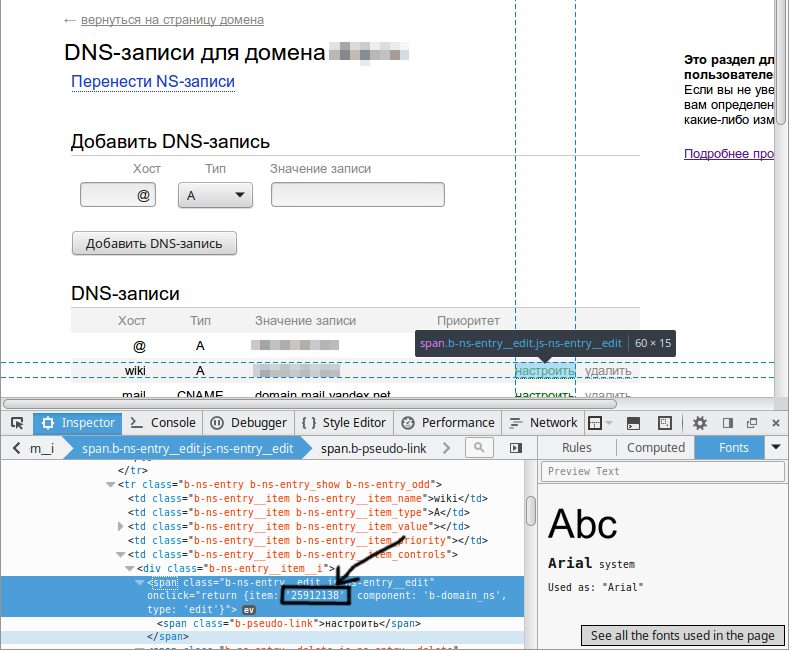Изменение серверов доменных имён — Поддержка
Серверы доменных имён домена хранят информацию о вашем домене (в форме записей DNS) и указывают домену, где искать содержимое сайта.
В этом руководстве будет показано, как изменить серверы доменных имён для привязки вашего домена к WordPress.com или любому другому хостингу.
Быстрая ссылка на наши серверы доменных имён
Содержание
Важные моменты при изменении DNS
Изменение серверов доменных имён фактически означает смену сервиса, управляющего DNS домена. DNS включает возможности пользовательского почтового хостинга, служб подтверждения подлинности и другие.
Прежде чем изменить серверы доменных имён, убедитесь, что вы настроили все пользовательские записи DNS, которые у вас уже есть в новом хостинге домена.
Пользовательский почтовый хостинг
Если у вас есть адрес электронной почты с вашим доменом, он может перестать работать после изменения серверов доменных имён. Чтобы работа электронной почты не прерывалась, сначала укажите необходимые записи DNS (обычно в форме записей MX) в системе нового провайдера DNS.
Чтобы работа электронной почты не прерывалась, сначала укажите необходимые записи DNS (обычно в форме записей MX) в системе нового провайдера DNS.
Например, если вы меняете серверы доменных имён на WordPress.com, сначала добавьте необходимые записи DNS для домена в своей учётной записи WordPress.com. Обратитесь к поставщику услуг электронной почты, чтобы получить записи DNS, и выполните следующие шаги, чтобы добавить эти записи. В результате ваша электронная почта продолжит работать во время изменения серверов доменных имён соответствующего домена.
Продление и оплата домена
При изменении DNS не изменяется сервис, которому вы платите за пользовательское доменное имя. Ваше доменное имя остаётся зарегистрированным (и оплачиваемым) у текущего провайдера, но домен настроен так, чтобы показывать содержимое, созданное в новом хостинге. Чтобы выставлением счетов управлял тот же провайдер, потребуется перенести доменное имя. Ознакомьтесь с руководствами по переносу домена на WordPress.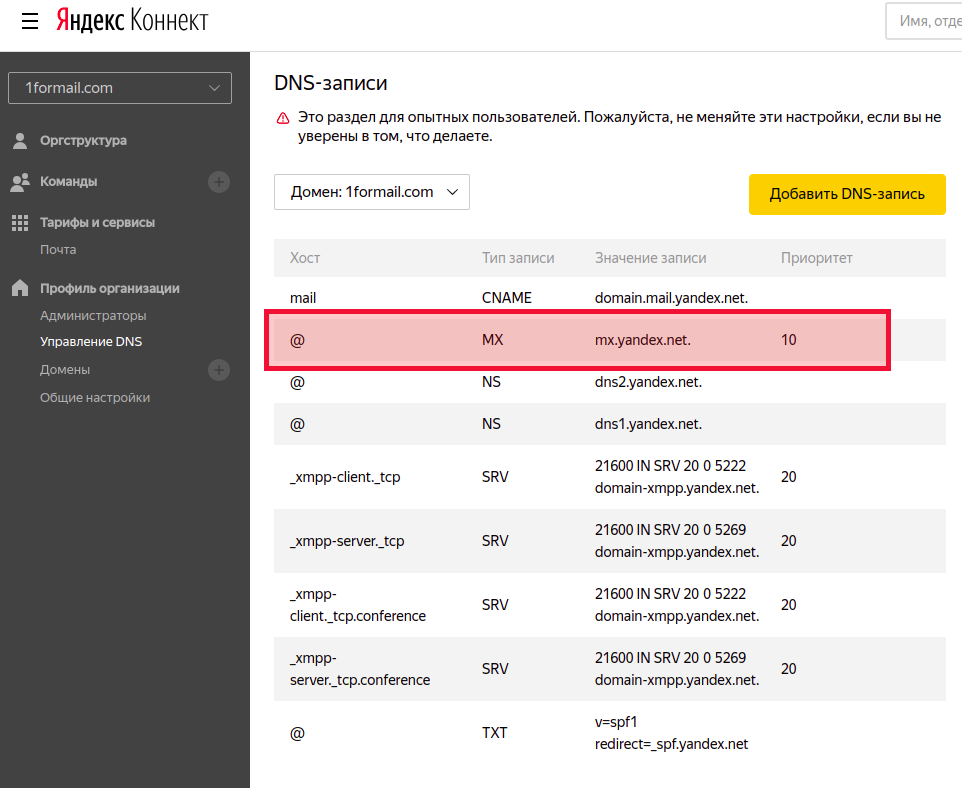 com и по переносу домена с WordPress.com на другой ресурс.
com и по переносу домена с WordPress.com на другой ресурс.
↑ Содержание ↑
Изменение серверов доменных имен для привязки к WordPress.com
Если требуется привязать домен к WordPress.com, процесс изменения серверов доменных имён будет зависеть от места регистрации домена.
Если ваш домен зарегистрирован у нас
По умолчанию для всех доменов, зарегистрированных через WordPress.com, используются серверы доменных имён WordPress.com. Вы можете изменить их для привязки вне WordPress.com, а также можете вернуться к первоначальному варианту.
Эти шаги также потребуется выполнить, если вы недавно перенесли домен на WordPress.com. После переноса домена серверы доменных имён не изменяются автоматически.
- На консоли перейдите в раздел Платные услуги → Домены.
- Выберите домен, который требуется изменить.
- Выберите Серверы доменных имён.
- Установите флажок «Использовать серверы доменных имён WordPress.
 com».
com».
Изменения в DNS полностью вступят в силу в течение 72 часов, однако сайт может заработать и раньше.
Прежде чем изменять серверы доменных имён, прочитайте следующие важные указания.
Если ваш домен зарегистрирован не у нас
Если домен зарегистрирован не у нас и вы подключаете его к нам, войдите в свою учётную запись на сайте провайдера этого домена и измените серверы доменных имён на следующие:
ns1.wordpress.com
ns2.wordpress.com
ns3.wordpress.com
Если вы не знаете, как поменять эти серверы доменных имен, обратитесь за помощью к вашему действующему регистратору. Список популярных провайдеров доменов и применяемые ими процедуры доступны здесь.
Прежде чем изменять серверы доменных имён, прочитайте следующие важные указания.
↑ Содержание ↑
Изменение серверов доменных имен для привязки вне WordPress.com
Если вы планируете разместить сайт на стороннем ресурсе, рекомендуем перенести доменное имя на новый хостинг.
Однако в некоторых случаях данный вариант недоступен. Например, если вы только что зарегистрировали домен, его нельзя переносить в течение 60 дней из-за политики блокировки переноса ICANN. ICANN — это руководящий орган для всех регистраторов доменных имён. Кроме того, некоторые хостинг-провайдеры не поддерживают перенос регистрации домена.
Даже если перенести регистрацию нельзя, вы можете привязать домен к новому хостингу, изменив серверы доменных имён.
- На консоли перейдите в раздел Платные услуги →
- Выберите домен, который требуется изменить.
- Нажмите на Серверы доменных имён.
- Снимите флажок «Использовать серверы доменных имён WordPress.com».
- Укажите серверы доменных имен, которые вы хотите использовать. Хостинг-провайдер предоставит вам необходимые серверы доменных имен.
- Нажмите на Сохранить пользовательские серверы доменных имён.

Прежде чем изменять серверы доменных имён, прочитайте следующие важные указания.
Определение новых серверов доменных имён
У каждого хостинг-провайдера свои серверы доменных имён. Чтобы их узнать, воспользуйтесь разделом справки хостинг-провайдера или обратитесь в его службу поддержки. Вот несколько ссылок на популярные хостинги и их серверы доменных имён.
- DreamHost
- BlueHost
- Verizon Small Business (ранее Yahoo)
- Wix
- GoDaddy
Разнообразие тарифных планов и ценовых предложений
Бесплатно
Оптимальный вариант для студентов
Personal
Оптимальный вариант для представления своего хобби
Premium
Оптимальный вариант для фрилансеров
Business
Оптимальный вариант для малых предприятий
Ваша оценка:
Настройка DNS
Настройка DNSВсероссийский конкурс «Современный урок с РЕД ОС»
3.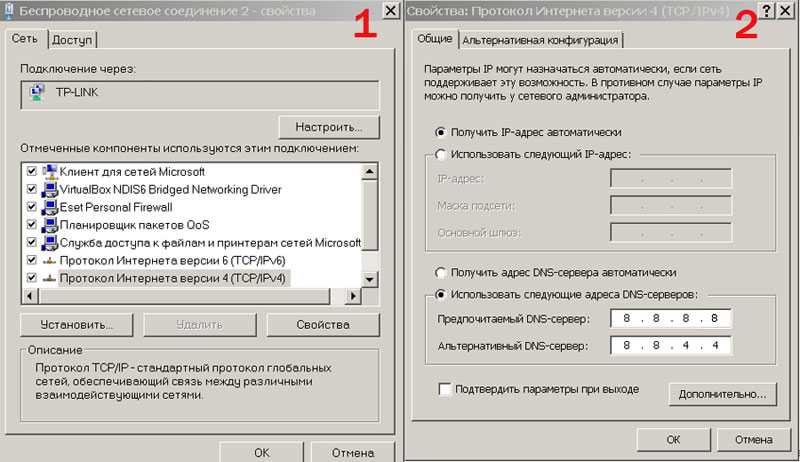 2.1 Служба DNS (bind)
2.1 Служба DNS (bind)
3.2.2 Настройка DNS сервера bind
3.2.3 Настройка репликации bind
3.2.4 Настройка кэширования DNS с помощью dnsmasq
3.2.5 Расширенная настройка DNS сервера
Отправить запрос
ФИО
Наименование организации
Телефон
Доб.
Электронная почта
Дополнительная информация
Нажимая «Отправить запрос», вы соглашаетесь с условиями обработки персональных данных.
Отправить запрос
ФИО
Наименование организации
Телефон
Доб.
Электронная почта
Дополнительная информация
Нажимая «Отправить запрос», вы соглашаетесь с условиями обработки персональных данных.
Заявка на расчет стоимости
ФИО
Телефон
Доб.
Электронная почта
Наименование организации
Количество Рабочих станций
Количество Серверов
Сертификация ФСТЭКнетда
Нажимая «Отправить запрос», вы соглашаетесь с условиями обработки персональных данных.
Заявка на приобретение технической поддержки
ФИО
Наименование организации
Телефон
Доб.
Электронная почта
Дополнительная информация
Уровень техподдержкиБазовыйСтандартныйРасширенныйНажимая «Отправить запрос», вы соглашаетесь с условиями обработки персональных данных.
Стать партнером
ФИО
Наименование организации
Регион
Телефон
Доб.
Вид партнерстваКоммерческий партнерТехнологический партнерУчебный центрОбразовательное учреждениеЭлектронная почта
Дополнительная информация
Нажимая «Отправить запрос», вы соглашаетесь с условиями обработки персональных данных.
Заявка на производственную практику в РЕД СОФТ
ФИО
Наименование организации
Телефон
Доб.
Электронная почта
Дополнительная информация
Нажимая «Отправить запрос», вы соглашаетесь с условиями обработки персональных данных.
Подписка на уведомления
Вы будете получать только актуальную информацию по обновлению безопасности
электронная почта
Подписываясь на уведомления, вы соглашаетесь с условиями обработки персональных данных.
Подписка оформлена
Сообщение об уязвимости
ФИО
Наименование организации
Телефон
Доб.
Электронная почта
Дополнительная информация
Хочу получить ответ
Нажимая «Отправить запрос», вы соглашаетесь с условиями обработки персональных данных.
Условия для авторизации учебного центра
- Наличие лицензии на осуществление образовательной деятельности.
- Наличие штатного или внештатного сотрудника, являющегося «Сертифицированным преподавателем РЕД СОФТ» по соответствующему курсу.
- Наличие учебных классов, оборудования и программного обеспечения, необходимых для проведения занятий.
Заявка на обучение
ФИО
Наименование организации
Телефон
Доб.
Электронная почта
Дополнительная информация
Город
Нажимая «Отправить запрос», вы соглашаетесь с условиями обработки персональных данных.
Заявка на получение лицензии
ФИО
Наименование организации
Телефон
Доб.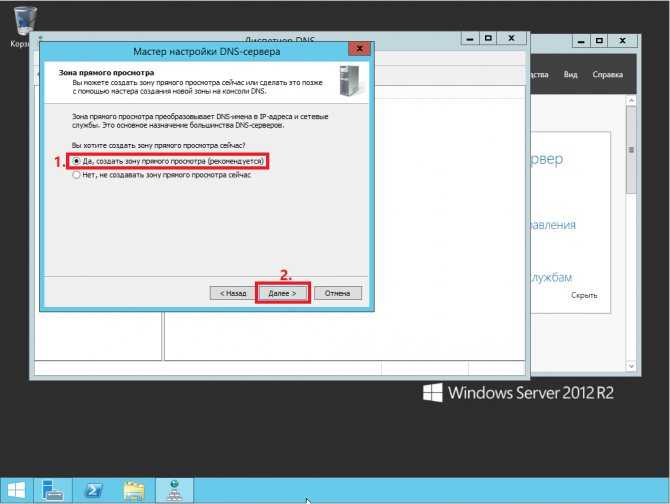
Электронная почта
Дополнительная информация
Нажимая «Отправить запрос», вы соглашаетесь с условиями обработки персональных данных.
Заказать звонок
ФИО
Телефон
Доб.
Нажимая «Отправить запрос», вы соглашаетесь с условиями обработки персональных данных.
Не нашли своего сертификата?
Фамилия, Имя
Телефон
Номер сертификата
Где и когда проходили обучение
Нажимая «Отправить запрос», вы соглашаетесь с условиями обработки персональных данных.
Сообщить об опечатке
Текст, который будет отправлен
Ваш комментарий (необязательно)
Задать вопрос
ФИО
Вопрос
Нажимая «Отправить запрос», вы соглашаетесь с условиями обработки персональных данных.
Настройки записей DNS (A, AAAA, CNAME, MX, TXT…)
Записи DNS используются для базового перенаправления домена , таким образом определяя службы, которые вы используете в домене. Используя отдельные записи DNS, вы можете определить хостинг для веб-сайта или настроить поставщика решения электронной почты .
Используя отдельные записи DNS, вы можете определить хостинг для веб-сайта или настроить поставщика решения электронной почты .
Индивидуальные записи DNS можно найти у поставщика услуг
Сами настройки DNS-записей должны выполняться с провайдером серверов имен, где хранятся DNS-записи. В противном случае настройки не будут влиять на работу самого домена.
- Что такое записи DNS?
- Как настроить записи DNS?
- Как создать домен 3 уровня (поддомен)?
- Обратные записи DNS (PTR)
Что такое записи DNS?
Отдельные записи DNS влияют на работу сервисов в домене. Они определяют, что отображается, когда домен вставлен в адресную панель интернет-браузера, а также определяют, куда должны быть доставлены электронные письма.
Например, создавая или удаляя A запись вы «включаете» или «отключаете» показ веб-сайта , в противном случае вы создаете домен 3-го уровня (поддомен).
Каждая запись может быть направлена другому поставщику услуг. Веб-страница может работать на адресе domainaxy и интернет-магазин на поддомене eshop.domen.xy — Как создать домен 3-го уровня (субдомен)?
Наиболее часто используемые записи DNS и на что они влияют:
Вставленная запись : является адресом IPv4. Влияет на отображаемые веб-сайты (браузер веб-сайтов предпочитает IPv4).AAAA : вставленный адрес IPv6. Влияет на отображаемые веб-сайты (браузер веб-сайтов предпочитает IPv6). CNAME : вставляется доменное имя и только для поддомена. Перенаправляет поддомен на желаемый домен. MX : вставлено имя почтового сервера (например, mx1.active24.com). Это определяет, куда должны отправляться электронные письма.
СОВЕТ : MX-записи наших почтовых решений Start E-mail и
Как настроить записи DNS?
Требуемые записи DNS для наших сервисов можно найти в электронном письме о создании, которое отправляется в течение 30 минут после создания сервиса. В противном случае вы можете найти их в этой статье: Как направить домен на сайт?
Если услуги хостинга или электронной почты не предоставляются нашей компанией, необходимые DNS-записи можно найти у поставщика соответствующих услуг.
ПРИМЕЧАНИЕ : Настройки новых DNS-записей отображаются не сразу, а после перезагрузки новых записей в Интернет – в течение 
- Войдите в панель управления.
- Перейти в раздел управления доменом (Сервисы/Домены/Обзор домена) .
- Выберите домен , в котором вы хотите настроить записи.
- Нажмите на опцию: Изменить DNS
- Здесь вы можете редактировать или добавлять новые DNS-записи.
Подробное описание
- Используя данные для входа, войдите в Панель управления. В противном случае вы можете запросить их здесь.
- После входа в систему выберите домен, для которого вы хотите установить записи DNS (Сервисы/Домены/Обзор домена).
- Выберите Администрирование DNS и проверьте, куда направляется домен. Домены после регистрации направляются на наш IP-адрес по умолчанию 81.95.96.29 и не используйте записи MX.
- Если в домене используются другие записи A или MX , вы можете отредактировать их, нажав кнопку редактирования.
 Кроме того, вы можете полностью
Кроме того, вы можете полностью
Как создать домен 3-го уровня (поддомен)?
Создание поддомена совершенно бесплатно . Вам просто нужно создать новую запись DNS , которая будет направлять поддомен.
Для этого вы можете использовать запись CNAME и направить поддомен в действующий домен. Кроме того, вы можете создать запись A и направить домен на хостинг.
Обратные записи DNS (PTR)
Обратные, называемые PTR-записью, – это специальная запись в DNS, которая обеспечивает преобразование IP-адреса в определенный домен. Это обратный процесс, управляемый системой DNS, который переводит лучше запомненные адреса в IP-адреса. В этом случае как посетитель веб-сайтов у вас есть запрос с домена -> IP-адрес. Если вы напишете в браузере https://www.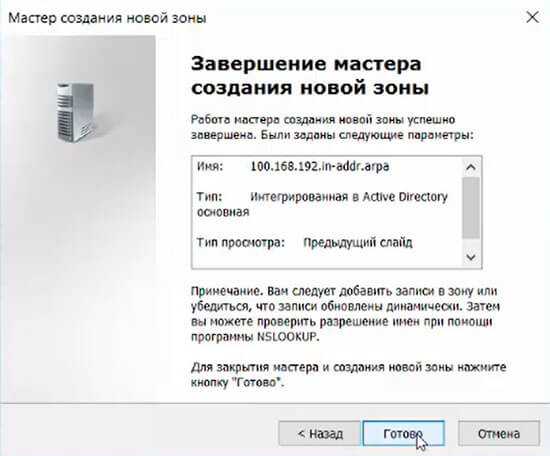 active24.cz и система DNS определит, что этот сайт физически находится на сервере с IP-адресом 81.95.96.6.
active24.cz и система DNS определит, что этот сайт физически находится на сервере с IP-адресом 81.95.96.6.
Ваш запрос начинается с домена, что означает, что вы найдете этот параметр через администратора домена (в частности, администратора DNS-сервера для доменов, которые вы настроили). Но если вы хотите запросить с IP-адреса -> домена, который управляется через обратную запись (если она установлена), вам необходимо обратиться к администратору IP-адреса. Тот, кто предлагает этот IP-адрес, или проще провайдер интернет-соединения (O2, UPC и т.д.). Он также может вносить любые изменения в настройки. Причина, по которой на самом деле используются обратные записи, заключается, прежде всего, в авторизации, чаще всего в сообщениях электронной почты. Некоторые почтовые серверы сравнивают отправителя только по обратному IP-адресу, с которого отправляются сообщения.
Итак, если вы заинтересованы в установке этой обратной записи для вашего IP-адреса, свяжитесь с вашим провайдером .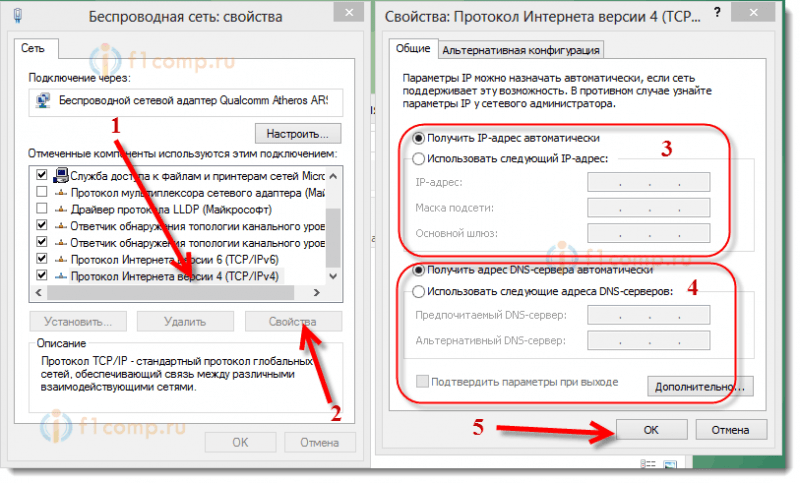
Как добавить домены и записи DNS
Похоже, ваш браузер не загрузил необходимые шрифты. Измените настройки безопасности и повторите попытку.
Товар
Портал
- Защита электронной почты
- Приложения и облачная безопасность
- Защита данных
- Барракуда МСП
- Другие
Продукт
Портал
- Защита электронной почты
- Приложения и облачная безопасность
- Сетевая безопасность
- Защита данных
- Барракуда МСП
- Другие
Поделитесь этой страницей со своей сетью.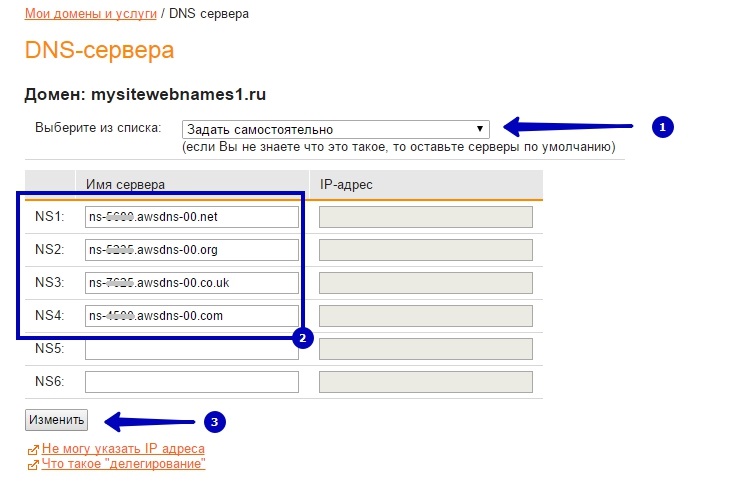
Нажмите ctrl + c (или cmd + c на Mac), чтобы скопировать приведенный ниже текст.
Прекращение срока службы и поддержки этого продукта
Прекращение срока службы и поддержки 1 декабря 2020 г. Все продажи Barracuda Firewall X-Series будут прекращены; ни новых продаж, ни каких-либо обновлений не будет. Если в настоящее время у вас есть контракт на техническое обслуживание и поддержку, вы будете продолжать получать нашу отмеченную наградами поддержку и услуги до истечения срока действия вашего контракта. См. определение окончания срока службы, как описано в разделе Информация об окончании поддержки и окончании срока службы.
- Последнее обновление
Настройте брандмауэр Barracuda NextGen X-Series в качестве авторитетного DNS-сервера для ваших доменов или поддоменов, чтобы воспользоваться преимуществами разделения DNS или обнаружения неработающих ссылок.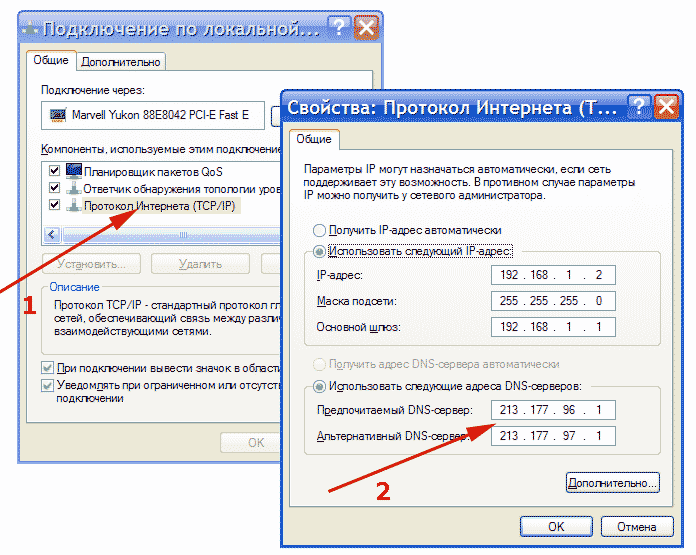
Шаг 1. Назначьте брандмауэр серии X полномочным DNS-сервером вашего регистратора доменов
Чтобы стать полномочным DNS-сервером для домена, обратитесь к регистратору вашего домена, чтобы использовать статические или динамические IP-адреса WAN вашего брандмауэра серии X.
Хостинг субдомена
Если вы хотите делегировать субдомен брандмауэру серии X, добавьте записи ns1 и ns2 в файл зоны домена, где он хранится у регистратора. Если домен yourdomain.com , и вы хотите разместить subdomain.yourdomain.com , добавьте следующие записи DNS:
-
поддомен IN NS ns1 -
поддомен IN NS ns2 -
ns1 В -
ns2 В
Шаг 2. Включите авторитетный DNS на брандмауэре серии X
В таблице DNS-серверов можно просмотреть список статических IP-адресов, для которых включена служба DNS-сервера ( СЕТЬ > Конфигурация IP ).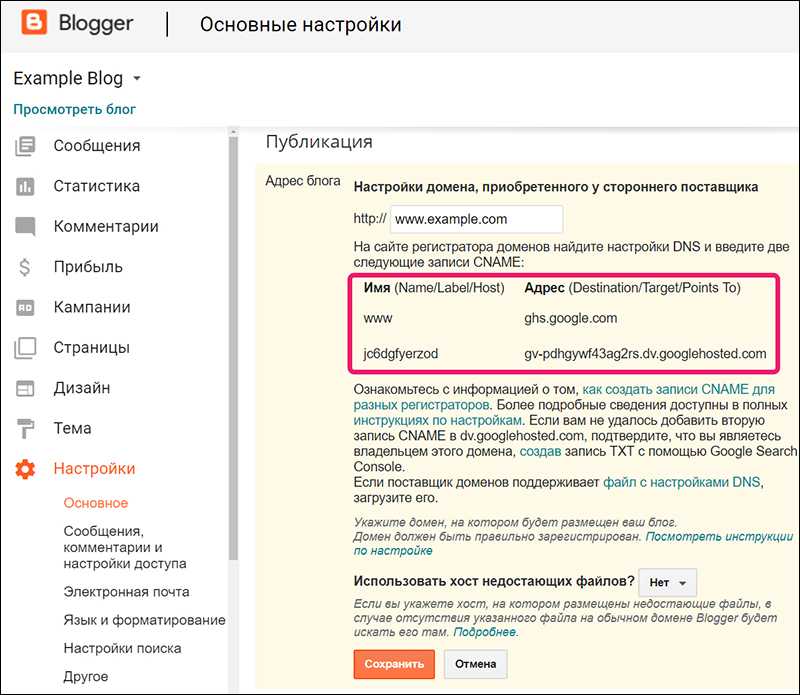 Динамические IP-адреса не указаны. На шаге 3 создается правило доступа для перенаправления входящих DNS-запросов на динамических интерфейсах в службу DNS на брандмауэре. Правило доступа LOCALDNSCACHE должно быть активным после включения полномочного DNS для доступа локальных клиентов к DNS-серверу.
Динамические IP-адреса не указаны. На шаге 3 создается правило доступа для перенаправления входящих DNS-запросов на динамических интерфейсах в службу DNS на брандмауэре. Правило доступа LOCALDNSCACHE должно быть активным после включения полномочного DNS для доступа локальных клиентов к DNS-серверу.
- Перейдите на страницу NETWORK > Authoritative DNS .
- Включить Авторитетный DNS .
- Нажмите Сохранить .
Шаг 3. (Только для динамических подключений к глобальной сети) Создайте правило перенаправления доступа
Чтобы перенаправить трафик DNS для динамических интерфейсов глобальной сети, вы должны перенаправить входящий трафик на уполномоченную службу DNS.
- Перейдите на страницу БРАНДМАУЭР > Правила брандмауэра .
- Нажмите Добавить правило доступа .
- Создайте правило Redirect to Service :
- Имя – Введите имя для правила доступа, например.

DHCP-2-ADNS - Источник . Выберите Интернет и нажмите + .
- Назначение – Выберите сетевой объект для динамического интерфейса и нажмите + . Повторите для каждого динамического соединения WAN. Например, DHCP1 Локальный IP-адрес
- Перенаправление на – Выберите Авторитарный DNS .
- Имя – Введите имя для правила доступа, например.
- Нажмите Сохранить .
- Поместите правило доступа вверху набора правил, чтобы никакое правило доступа не соответствовало входящему DNS-трафику на динамических интерфейсах.
Шаг 4. Добавьте домен
Добавьте новый домен в конфигурацию ADNS.
- Перейдите на страницу NETWORK > Authoritative DNS .
- В разделе DNS RECORDS нажмите Добавить новый домен .
 Откроется окно ДОМЕН .
Откроется окно ДОМЕН . - Введите настройки для домена или поддомена:
- Домен — Введите домен или субдомен. Например,
yourdomain.comилиsubdomain.yourdomain.com. - Доступ к домену/зоне
- Внутренний и внешний — DNS-сервер отвечает на запросы из всех сетей.
- Внутренний — DNS-сервер отвечает на запросы из доверенных сетей.
- Внешний — DNS-сервер отвечает на запросы из ненадежных сетей.
- TTL (время жизни) . Это значение определяет, как долго DNS-записи кэшируются рекурсивными DNS-серверами. Используйте D для дней, H для часов, W для недель или ничего для секунд. Рекомендуемый TTL для A записей: 2D.
- Zone Transfers — включите, чтобы разрешить рекурсивному DNS-серверу кэшировать записи DNS.
 Отключите, чтобы заставить клиентов запрашивать DNS-сервер на брандмауэре непосредственно для каждого DNS-запроса. По умолчанию: включено.
Отключите, чтобы заставить клиентов запрашивать DNS-сервер на брандмауэре непосредственно для каждого DNS-запроса. По умолчанию: включено.
- Домен — Введите домен или субдомен. Например,
- Нажмите Сохранить .
Домен или поддомен теперь указан в разделе DNS RECORDS . Записи NS и SOA автоматически создаются для нового домена. Записи NS устанавливаются на статические IP-адреса с включенным прослушивателем DNS-сервера.
Шаг 5. Добавьте записи DNS для домена
Теперь вы можете создавать записи DNS для своего домена или поддомена.
- Перейдите на страницу СЕТЬ > Авторитетный DNS .
- В разделе DNS Records нажмите кнопку Add New Record в столбце Record Data для вашего домена. Откроется окно DNS RECORD .
- Выберите Тип из DNS-записи .
 Например,
Например, тестовая запись Введите параметры, необходимые для выбранного типа записи DNS.
Щелкните здесь для получения дополнительной информации о типах записей DNS
Запись Описание Начало полномочий (SOA) Запись SOA определяет глобальные параметры для размещенного домена или зоны. Для одного размещенного домена или зоны допускается только одна запись SOA. Сервер имен (NS) ЗаписиNS указывают полномочные серверы имен для этого домена. Создается одна запись NS для каждого сервера имен в таблице DNS-серверов . Адрес (А) Записи A сопоставляют имя хоста с IP-адресом. Каждый хост внутри домена должен быть представлен записью A. Одна запись A создается для каждого сервера имен в таблице DNS-серверов .  Запись A также создается для каждого совпадающего доменного имени, найденного в правилах NAT 1:1 и переадресации портов.
Запись A также создается для каждого совпадающего доменного имени, найденного в правилах NAT 1:1 и переадресации портов.Почтовый обменник (MX) Записи MX указывают на почтовые серверы, отвечающие за обработку электронной почты для данного домена. Должна быть запись MX для каждого почтового сервера, включая любые резервные почтовые серверы. Если сервер электронной почты находится в пределах домена, для каждого сервера имен требуется запись A. Если почтовый сервер находится за пределами домена, укажите полное доменное имя сервера, заканчивающееся точкой.
Пример:
mail.my-isp.netТекст (TXT) Текстовые записи позволяют связывать текст с именем. Это можно использовать для указания Sender Policy Framework (SPF) или записей DomainKeys для домена. Каноническое имя (CNAME) Запись CNAME обеспечивает сопоставление этого псевдонима и истинного, или канонического, имени хоста компьютера.
 Он обычно используется для сокрытия изменений во внутренней структуре DNS. Внешние пользователи могут использовать неизменяемый псевдоним, пока внутренние имена обновляются. Если реальный сервер находится вне домена, укажите полное доменное имя сервера, заканчивающееся точкой.
Он обычно используется для сокрытия изменений во внутренней структуре DNS. Внешние пользователи могут использовать неизменяемый псевдоним, пока внутренние имена обновляются. Если реальный сервер находится вне домена, укажите полное доменное имя сервера, заканчивающееся точкой.Пример:
server1.my-isp.netЕсли с доменным именем связана запись CNAME, то оно не может иметь никаких других типов записей. Не используйте имена хостов, определенные CNAME, в записях MX.
Служба (SRV) Служебные записи используются для хранения местоположения более новых протоколов, таких как SIP, LDAP, IMAP и HTTP. Указатель (PTR) записей PTR указывают на каноническое имя. Чаще всего используется для предоставления способа связать доменное имя с IP-адресом. Другое (ПРОЧЕЕ) Используйте запись OTHER, чтобы добавить неподдерживаемый тип записи DNS, например NAPTR. 
- Настройте IP-адреса для записи (сделайте это для всех интерфейсов, которые вы хотите использовать:
LINK S – Выберите интерфейс, для которого этот ответ действителен. ЛЮБОЙ действителен для всех интерфейсов, ТОЛЬКО ДЛЯ ВНУТРЕННИХ только для запросов, исходящих от Доверенные сети .
IP-АДРЕС WAN — введите IP-адрес, который будет возвращен для DNS-запросов из Интернета.
ЛОКАЛЬНАЯ СЕТЬ – Введите IP-адрес, который будет возвращен для DNS-запросов от Trusted Networks .
Если для одной и той же записи существуют Только внутренний и IP-адрес интерфейса WAN, IP-АДРЕС WAN и IP-адрес только для внутреннего использования будут возвращены при запросе из внутренней сети.
 Всегда определяйте Локальная сеть для интерфейсов WAN, чтобы избежать такого поведения.
Всегда определяйте Локальная сеть для интерфейсов WAN, чтобы избежать такого поведения.ПРОВЕРКА СОСТОЯНИЯ — выберите тип проверки состояния: Ping, DNS, Host:Port . TARGET будет периодически проверяться этим методом, чтобы удостовериться, что связь все еще активна. Когда проверка работоспособности завершается неудачей, этот IP-адрес удаляется из ответа DNS. Интервал по умолчанию: 60 секунд.
- ЦЕЛЬ — IP-адрес , DNS-имя или Хост: целевой порт , который будет периодически проверяться. Используйте цель проверки работоспособности, которая находится за интерфейсом, выбранным как LINK . Интервал по умолчанию: 120 секунд
- Нажмите +
- При необходимости повторите 5. и 6. для других интерфейсов.
- Нажмите Сохранить .

Записи DNS теперь перечислены в разделе ЗАПИСИ DNS . Обновляйте страницу до тех пор, пока при проверке работоспособности все записи не станут зелеными.
Шаг 6. Проверьте записи DNS
С хоста в Интернете запустите.
nslookup - [ВАШ IP-адрес WAN С ВКЛЮЧЕННЫМ DNS-СЕРВЕРОМ]
Введите имена доменов и убедитесь, что возвращается IP-адрес WAN для интерфейса или ЛЮБОЙ IP-адрес.
Повторите с хостом в вашей локальной сети
nslookup - [ЛОКАЛЬНЫЙ IP-адрес ВАШЕГО БРАНДМАУЭРА BARRACUDA С ВКЛЮЧЕННЫМ DNS-СЕРВЕРОМ]
Введите имена доменов и убедитесь, что возвращается IP-адрес ЛОКАЛЬНОЙ СЕТИ для интерфейса или ЛЮБОЙ IP-адрес.
Если DNS-сервер брандмауэра серии X не используется напрямую, распространение изменений в Интернете может занять некоторое время. Новое доменное имя может занять до дня, прежде чем оно станет доступным через другие DNS-серверы. Если запись DNS изменена, любой сервер в Интернете со старыми записями DNS не будет запрашивать обновление до тех пор, пока не истечет срок жизни исходной записи.

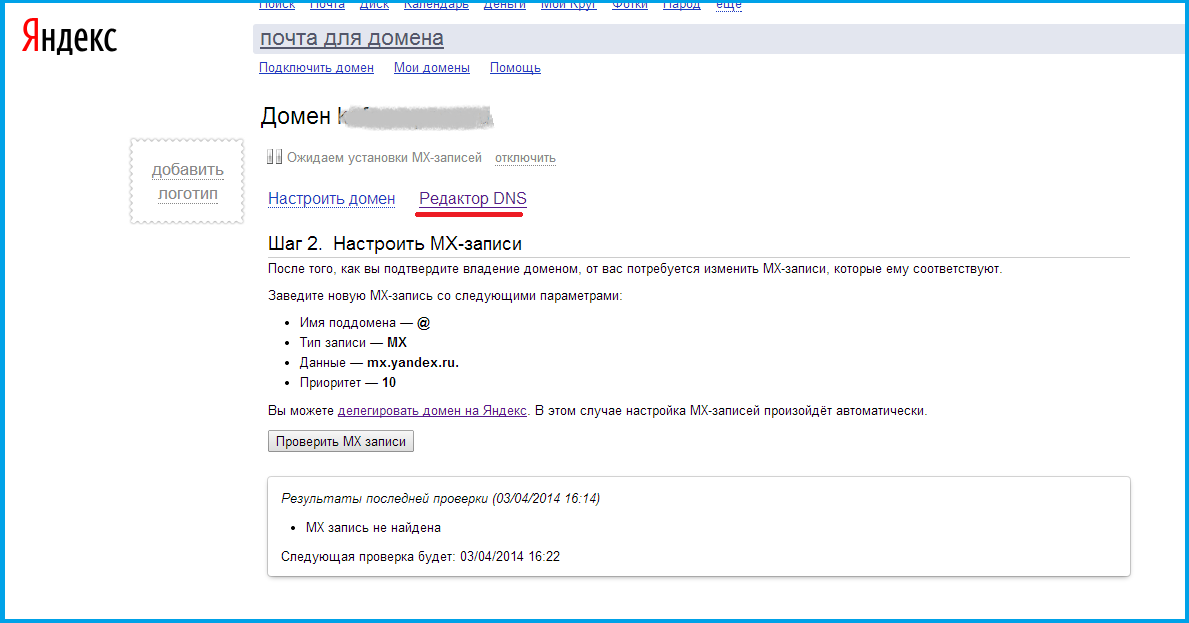 com».
com».
 MX : вставлено имя почтового сервера (например, mx1.active24.com). Это определяет, куда должны отправляться электронные письма.
MX : вставлено имя почтового сервера (например, mx1.active24.com). Это определяет, куда должны отправляться электронные письма.
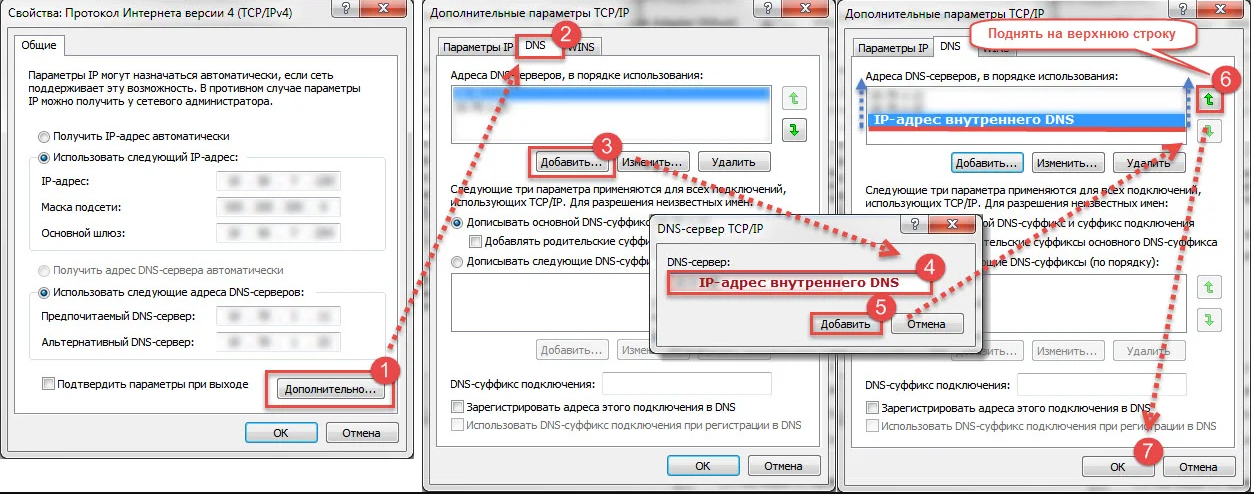 Кроме того, вы можете полностью
Кроме того, вы можете полностью 
 Откроется окно ДОМЕН .
Откроется окно ДОМЕН .  Отключите, чтобы заставить клиентов запрашивать DNS-сервер на брандмауэре непосредственно для каждого DNS-запроса. По умолчанию: включено.
Отключите, чтобы заставить клиентов запрашивать DNS-сервер на брандмауэре непосредственно для каждого DNS-запроса. По умолчанию: включено. Например,
Например, 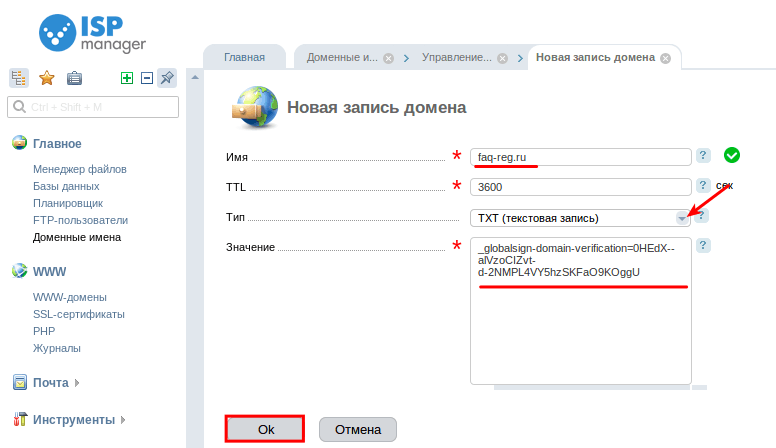 Запись A также создается для каждого совпадающего доменного имени, найденного в правилах NAT 1:1 и переадресации портов.
Запись A также создается для каждого совпадающего доменного имени, найденного в правилах NAT 1:1 и переадресации портов. Он обычно используется для сокрытия изменений во внутренней структуре DNS. Внешние пользователи могут использовать неизменяемый псевдоним, пока внутренние имена обновляются. Если реальный сервер находится вне домена, укажите полное доменное имя сервера, заканчивающееся точкой.
Он обычно используется для сокрытия изменений во внутренней структуре DNS. Внешние пользователи могут использовать неизменяемый псевдоним, пока внутренние имена обновляются. Если реальный сервер находится вне домена, укажите полное доменное имя сервера, заканчивающееся точкой.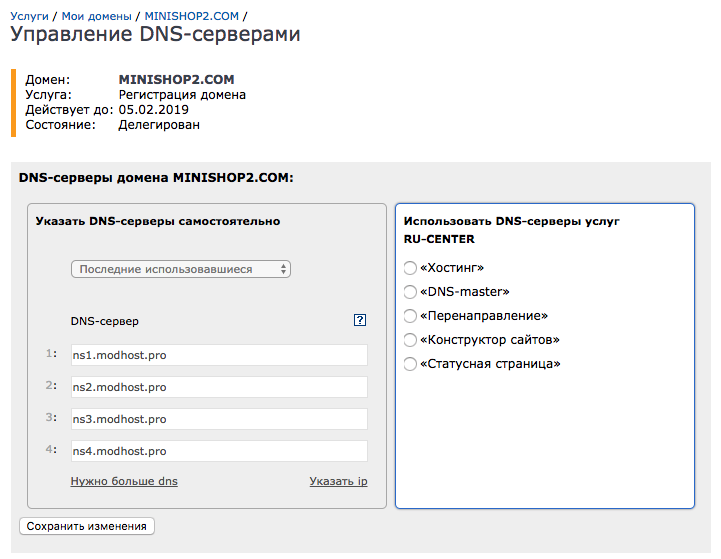
 Всегда определяйте Локальная сеть для интерфейсов WAN, чтобы избежать такого поведения.
Всегда определяйте Локальная сеть для интерфейсов WAN, чтобы избежать такого поведения.